
|
|
文 字 の 加 工(Illustrator)
|
袋 文 字
|
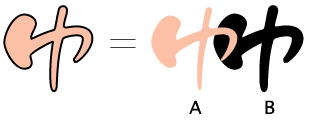 |
| この袋文字はAとB、2枚のdataで出来ています。 (1) A 塗りを色、線を透明に。 (2) Aをコピーし背面に送る。 すると同じものが2枚重なった状態になる。裏側の1枚をBとする。 (3) B 塗りを黒、線を黒にし、線幅を設定。(この例では4Pにしました) |
|
|
|
|
袋 文 字 影 つ き
|
|
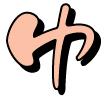 |
上記にひきつづき (4)Bをコピーし背面に送る。 (5)それを、右斜下(-45度)に移動して、影にする。 3枚のdataで出来ています。 |
|
|
|
|
線 か げ 文 字
|
|
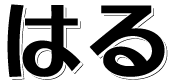 |
(1) 文字の塗りを色(この例では黒になっています)、線を透明に。 それをコピーし背面に送る。それをBとする。 (2)Bの塗りを白、線を透明にし、右斜下(-45度)に移動(例=2.5p)する。 (3)Bをコピーし背面に送る。 塗りを黒、線を透明にし、右斜下に移動(例=0.5p)する。 それで線かげ文字のできあがりですが・・・ (4) (1)の文字を再度選択し、コピーして背面に送る。 (5) 塗りを白、線を白にし、線幅を設定。(この例では2p) (4)(5)で文字と線かげが接しないのでより見やすく綺麗になります。 4枚のdataで出来ています。 |
|
|
|
|
線 か げ(2重)文字
|
|
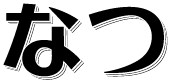 |
上記の線かげ文字と要領は同じです。 文字と線かげの間は上の例より狭く(例=1.4p) 線はより細く(例=0.4p)するときれいです。 6枚のdataで出来ています。 pの数値は文字のサイズによってお好みに調整して下さい。 |
|
|
|
|
囲 み 文 字
|
|
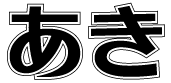 |
(1) 文字の塗りを色(この例では黒になっています)、線を透明に。 それをコピーし背面に送る。それをBとする。 (2)Bの塗りを白、線を白にし、線幅を設定。(この例では4p) (3)Bをコピーし、背面に送る。 塗りを黒、線を黒にし、線幅を設定。(この例では5.5p) 3枚のdataで出来ています。 |
|
|
|
|
文 字 影 つ き
|
|
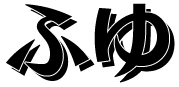 |
(1) 文字の塗りを色(この例では黒になっています)、線を透明に。 それをコピーし背面に送る。それをBとする。 (2)Bを右斜下(-45度)に移動(例=5.7p) (3) (1)の文字を再度選択し、コピーして背面に送る。 (4) 塗りを白、線を白にし、線幅を設定。(この例では2p) 3枚のdataで出来ています。 |
|
|
|
|
自 由 変 形 (1)
|
|
 |
| 一文字づつ文字を変形。下の黒文字が元の文字です。 (1) 自由変形ツールで「A」から「B」の状態に変形。 (2)次に全文字を選択して斜体をかける。「c」(例=水平方向に10度) この例では斜体をかけましたが、斜体をかけなくてもOKです。 |
|
|
|
|
|
自 由 変 形 (2)
|
|
 |
一文字づつ文字を変形。「A」が元の文字です。 (1) 自由変形ツールで「A」から「B」の状態に変形。 斜体をかけてもOKです。(例=垂直方向に −10度) |
|
|